HP Pavilion Slimline 400-520jpレビュー
(*当サイトの記事にはアフィリエイト広告が含まれています)
Pavilion Slimline 400は、HPの個人向けデスクトップで唯一となるスリムタイプデスクトップ。筐体がコンパクトなため、専有面積が少なくて済むというメリットがあります。その上でインテル第4世代Coreプロセッサを搭載可能。省スペース性と高性能を両立させたマシンに仕上がっています。

目次
(*ここに記載されているスペック・構成・価格は記事執筆時点のものです。最新情報については必ずHP Webサイトでご確認ください。レビュー機はメーカーの貸出機です)
1)省スペースを実現するコンパクトマシン
Pavilion 400は、HPで唯一となるスリムタイプデスクトップ。

幅は11.2cmしかありません。
スリムタイプとミニタワーの大きさの比較
| 機種名 | Pavilion Slimline 400 | Pavilion 500 |
| 筐体 | スリムタイプ | ミニタワー |
| 幅(cm) | 11.2 | 17.5 |
| 高さ(cm) | 32.4 | 36.0 |
| 奥行き(cm) | 40.9 | 39.0 |
| 重量 | 6.5kg | 7kg |
ミニタワー型筐体を採用したHP Pavilion 500と大きさを比較してみました。高さと幅でPavilion 400がPavilion 500を大きく下回っているのがわかります。

このようにPavilion 400は片手で掴める大きさです。このスリムさであれば、省スペース性を重視する人にオススメです。
なお、このPavilion 400は横置きすることはできません。
2)スリムマシンながらパフォーマンスは高い!
一般的なスリムタイプマシンの場合、コンパクトさを重視するため、性能面が犠牲になっているモデルもあるのですが、このPavilion 400では性能も重視した仕様になっています。
2014年冬モデルの420jpと2015年春モデルの520jpのスペックを比較してみました。
2014年冬モデルの420jpと2015年春モデルの520jpのスペックを比較してみました。
Pavilion 400-420jp/520jpの主なスペック
| モデル名 | Pavilion 400-420jp (2014年冬モデル) |
(2015年春モデル) |
| CPU | インテルPentium G3250/第4世代Core i3-4160/i5-4460/i7-4790 | |
| メモリ | 4-16GB(2スロット) | 4-16GB(2スロット) |
| ストレージ | 500GB~3TB HDD | 500GB~3TB HDD 512GB SSD |
| 光学ドライブ | DVDスーパーマルチドライブ ブルーレイROMドライブ ブルーレイディスクドライブ |
|
| グラフィックス | インテルHDグラフィックス NVIDIA GeForce GT 720 |
|
| 拡張スロット | PCI Express x16 1基 PCI Express x1 3基 |
PCI Express x16 1基 PCI Express x1 1基 |
| 無線LAN | なし/ 802.11 a/b/g/n+Bluetooth |
なし/ 802.11 a/b/g/n+Bluetooth/ 802.11 a/b/g/n/ac+Bluetooth |
| 詳細情報 | Pavilion 400-420jp詳細 | Pavilion 400-520jp詳細 |
CPUにはインテルPentiumに加えて第4世代Core i3/i5/i7を選択可能。メモリスロットは2基搭載しており、最大16GBまでカスタマイズ可能で、HDDも最大3TBを搭載できます。
520jpから、高速アクセス可能なSSDオプション(512GB)が用意されました。パフォーマンス重視の方は、SSDがお勧めです。
グラフィックスには、チップセット内蔵タイプに加えて、高性能なカードタイプ(NVIDIA GeForce GT720)も選択できます。なので、ある程度描画処理能力を必要とする人のニーズにも応えることができます。
光学ドライブも、DVDドライブだけでなく、ブルーレイROMドライブ、ブルーレイディスクドライブを選択可能。
このように、コンパクトな筐体でありながら、高いレベルのパフォーマンスを発揮できるのがわかります。
520jpから、高速アクセス可能なSSDオプション(512GB)が用意されました。パフォーマンス重視の方は、SSDがお勧めです。
グラフィックスには、チップセット内蔵タイプに加えて、高性能なカードタイプ(NVIDIA GeForce GT720)も選択できます。なので、ある程度描画処理能力を必要とする人のニーズにも応えることができます。
光学ドライブも、DVDドライブだけでなく、ブルーレイROMドライブ、ブルーレイディスクドライブを選択可能。
このように、コンパクトな筐体でありながら、高いレベルのパフォーマンスを発揮できるのがわかります。
パフォーマンスをチェック!
WIN SCORE SHAREでPavilion 400の2つの構成(PentiumモデルとCore i3モデル)のパフォーマンスをチェックしてみました。(下の段がスコアです。)
| CPU | インテルPentium G3250 7.1 |
インテル第4世代Core i3-4160 7.6 |
| メモリ | 8GB 7.1 |
4GB 7.6 |
| ストレージ | HDD 5.9 |
HDD 5.9 |
| グラフィックス | インテルHDグラフィックス 4.5 |
NVIDIA GeForce GT 720 5.1 |
スリムタイプマシンとしては、高めのパフォーマンスを発揮できるのがわかります。
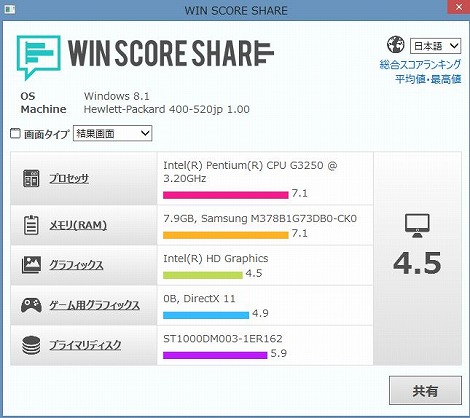
こちらがPentiumモデルのスコア表。
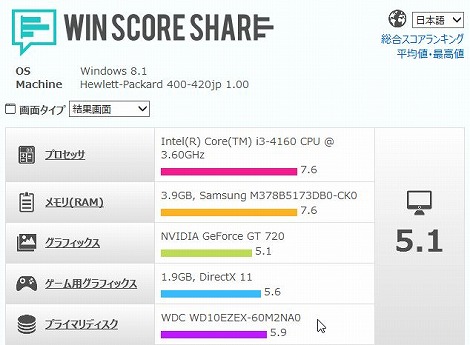
こちらはCore i3モデルのスコア表です。

ゲームを楽しめるかどうか確認するために、NVIDA GeForce GT720搭載モデルで、バイオハザード6のベンチマークテストを実施。結果はC。「現在の設定で、ゲームプレイは可能ですが、処理負荷によっては動作が重くなります」という評価。実際のゲーム画面も、動きがカクカクしており、滑らかとは言えないレベルでした。作業負荷のかかるゲームは不得意みたいです。
ただし、ゲーム以外の場面ではすごく快適に作業できました。アプリケーションの切替も早いし、Web表示も高速。動画もスムーズに再生可能。これなら、ストレスのない作業が可能だと思います。
ただし、ゲーム以外の場面ではすごく快適に作業できました。アプリケーションの切替も早いし、Web表示も高速。動画もスムーズに再生可能。これなら、ストレスのない作業が可能だと思います。
3)各パーツをチェック!
3-1)前面部をチェック!

前面部はすごくすっきりとしたデザイン。光沢加工されたブラックのパネルが目を引きます。

右上には電源ボタンが配置されており、電源をオンにするとライトが点灯します。
真ん中には「MADE in TOKYO」のシールが貼り付けられています。このPavilion 400シリーズは、東京の昭島工場で生産されています。生産工程の品質が確保されているうえ、輸送にかかる日数が短縮されるため、初期不良の発生を減らすことができます。

左上には、光学ドライブが縦向きに配置されています。

ドライブの下にあるボタンを押すと、トレイが飛び出てきます。

前面部の中央左にはUSB端子 3.0×2とイヤホン端子、カードリーダーが配置されています。

上から見ると、前面部のカバーがちょっと横に飛び出しています。

黒とシルバーのツートンカラーがすごく綺麗。質感の高いデザインなのがわかります。
3-2)上面部/側面部をチェック

右側面部。左上にシリアル番号が記載されたシールが貼り付けられています。

左側面部。通気孔が2つ配置されています。
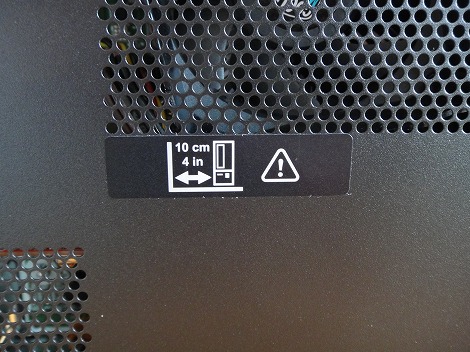
通気孔があるため、壁などから10cm以上離す必要があることを示すシールが貼られています。

上面部にも通気孔が2つ配置されているので、物を置いたりして、通気孔をふさがないよう注意する必要があります。
3-3)背面部をチェック

背面部。上段の左には端子類、中段には拡張用スロットが4つ配置されています。

搭載されている端子は、USB 3.0×2、USB 2.0ポート×4、Ethernetポート、VGA出力端子、HDMII出力端子です。
なお、旧モデルとなる420jpでは、HDMI端子の代わりにDVI端子が搭載されています。
その下には、イヤホン、マイク、スピーカーなどの各種音声入出力端子が配置されています。
その下には、イヤホン、マイク、スピーカーなどの各種音声入出力端子が配置されています。

中段には、拡張用スロットが4つ用意されています。

写真のPavilion 400には一番上のスロットにNVIDA GeForce GT720グラフィックカードが取り付けられています。使用できる映像出力端子は、DVI端子とHDMI端子です。

一番下には電源端子が配置されています。
3-4)筐体内部をチェック

Pavilion 400では、背面部の右上にあるネジを外すと、筐体内部に簡単にアクセスできる仕様になっています。

手では外せないので、ドライバを使ってネジを外します。

ネジを緩めきっても、外れない構造になっているので、ネジをなくさなくて安心。

ネジを外したら後方に引っ張ります。

軽く引っ張るだけで簡単に側面部が外れます。

側面部は鉄製。かなり頑丈です。ちょっと重いのと、いろいろ出っ張りがあるので、持つときは注意が必要。

Pavilion 400の筐体内部。右側が前面部です。

右上には光学ドライブが縦向きに配置されています。

右下部分。冷却のためのファンが配置されています。

左下は電源ユニットが配置されています。
最大出力は220W。

左上にはマザーボードが配置されています。真ん中にはCPUが取り付けられており、

その下に各種スロットが配置されているのが見えます。搭載されている主なスロットは、520jpではPCI Express x16が1基、PCI Express x1が1基となっています。

旧モデルの420jpではPCI Express x16が1基、PCI Express x1が3基。つまり最新モデルの520jpではPCI Express x1が2基減らされています。PCI Express x1を多用する人は注意が必要です。

スリムタイプマシンなので、拡張カードはロープロファイル仕様のものだけを装着できます。

CPUの右にはメモリスロットが2基配置されているのが見えます。このマシンでは、メモリが1つだけ刺さっています。

スリムな筐体に、効率的に各パーツが配置されているのがわかります。

前面部のカバーは簡単に取り外すことが可能です。

3つある留め具を、指で外すだけで取り外せます。


カバーを取り外すとこんな感じ。

全面カバーを取り外すと、光学ドライブ部分を上の写真のように傾けることが可能となり、光学ドライブを簡単に取り外せます。

さらに、光学ドライブの奥に配置されているストレージ(HDDまたはSSD)にも簡単にアクセスすることが可能です。
当サイト向け特別クーポンを利用すればHP個人向けPCが7%オフに! 
日本HP様から当サイト向けの特別クーポンの提供を受けることになりました。 このクーポンを利用すれば、HP個人向けPC(13.2万円以上)が通常価格から7%オフになります。クーポンの利用方法/条件等については、「HPクーポンで7%オフをゲットする方法」を参照してください。【プロモーション/提供:株式会社日本HP】
*HPでは楽天市場店にも力を入れています。楽天ポイントを大量にゲットできるセールも定期的に実施しているので、是非確認してみてください。またAmazonでも購入できます。








